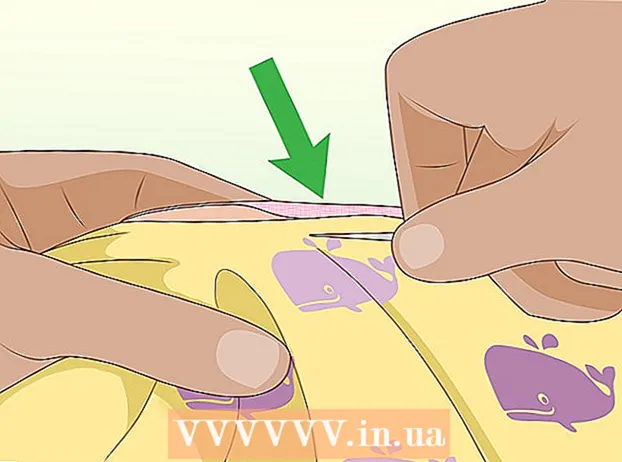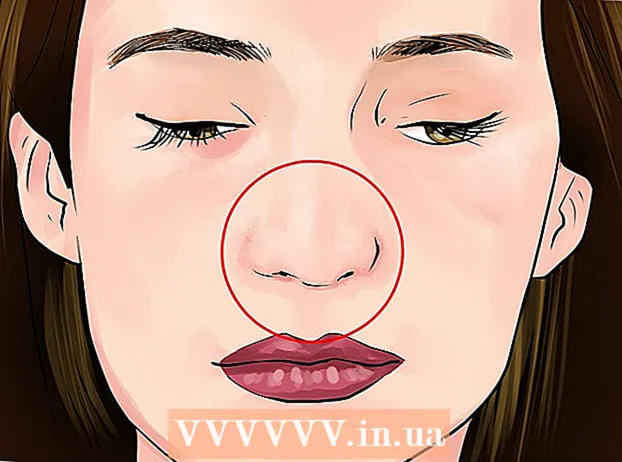Kirjoittaja:
Bobbie Johnson
Luomispäivä:
6 Huhtikuu 2021
Päivityspäivä:
14 Saattaa 2024
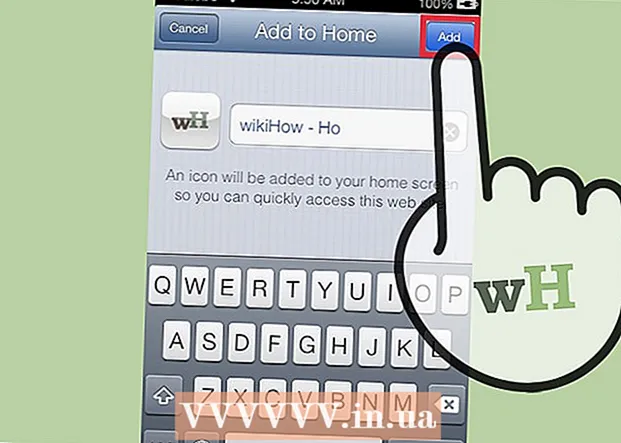
Sisältö
Onko sinulla iPhone tai iPod Touch? Tiesitkö, että on olemassa tapa lisätä mobiili Safari -sivu aloitusnäytön sivulle tavalla, joka muistuttaa iPhone -sovellusta? Kyllä, tällainen mahdollisuus on olemassa. Tässä artikkelissa on vaiheet, jotka kuvaavat tätä menettelyä.
Askeleet
Menetelmä 1/2: iOS 7
 1 Avaa Safari -sovellus iOS -laitteellasi.
1 Avaa Safari -sovellus iOS -laitteellasi. 2 Siirry sivustoon, jolle haluat luoda pikakuvakkeen.
2 Siirry sivustoon, jolle haluat luoda pikakuvakkeen. 3 Napsauta "Jaa" -kuvaketta alareunassa. Se näyttää neliöltä, jossa on ylöspäin osoittava nuoli.
3 Napsauta "Jaa" -kuvaketta alareunassa. Se näyttää neliöltä, jossa on ylöspäin osoittava nuoli.  4 Valitse Lisää aloitusnäyttöön -kuvake.
4 Valitse Lisää aloitusnäyttöön -kuvake. 5 Anna nimi Link Button -ohjaimelle.
5 Anna nimi Link Button -ohjaimelle. 6 Napsauta sanaa "Lisää" oikeassa yläkulmassa.
6 Napsauta sanaa "Lisää" oikeassa yläkulmassa. 7 Etsi tämä painike linkille, jota Apple kutsuu nyt "web -leikkeiksi" aloitusnäytössä.
7 Etsi tämä painike linkille, jota Apple kutsuu nyt "web -leikkeiksi" aloitusnäytössä.
Tapa 2/2: iOS 6 ja aiemmat
 1 Avaa sivusto Safari -selaimella. Mikään muu iPhonen selain ei tarjoa tätä ominaisuutta.
1 Avaa sivusto Safari -selaimella. Mikään muu iPhonen selain ei tarjoa tätä ominaisuutta.  2 Varmista, että sivu on ladattu kokonaan.
2 Varmista, että sivu on ladattu kokonaan.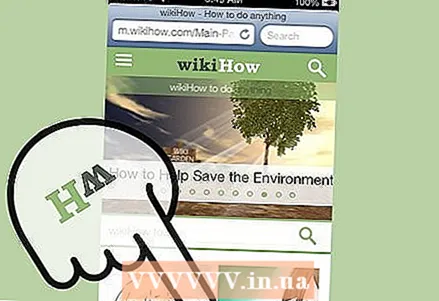 3 Paina kosketusnäytön keskinäppäintä. Se näyttää kentältä, josta nuoli ponnahtaa ulos. Tämä on sama vaihtoehto, jos valitsit Lisää kirjanmerkki iPhonessa.
3 Paina kosketusnäytön keskinäppäintä. Se näyttää kentältä, josta nuoli ponnahtaa ulos. Tämä on sama vaihtoehto, jos valitsit Lisää kirjanmerkki iPhonessa.  4 Napsauta "Lisää aloitusnäyttöön" -painiketta.
4 Napsauta "Lisää aloitusnäyttöön" -painiketta. 5 Muuta otsikko näkyviin tulevalla sivulla. Aloitusnäytön alareunassa on teksti, joka sisältää "sovelluksen" aloitusnäytössä.
5 Muuta otsikko näkyviin tulevalla sivulla. Aloitusnäytön alareunassa on teksti, joka sisältää "sovelluksen" aloitusnäytössä.  6 Napsauta "Lisää" -painiketta näytön yläreunassa.
6 Napsauta "Lisää" -painiketta näytön yläreunassa.
Vinkkejä
- Yksinomaan iPhonelle tarkoitettujen sivujen mobiiliversiot tarjoavat myös mukavamman painikkeen ulkoasun kuin ne, jotka tarjoavat vain oman sivunsa PC -versiolle. Nämä tietokoneen kirjanmerkit näkyvät pienenä näkymänä sivulle, jonka olet tallentanut, kun lisäsit sen alun perin. Ne, jotka tarjoavat mobiiliversioita, näyttävät hienon graafisen painikkeen, joka kuvaa yrityksen logon.
- IOS6 ja uudemmat: Kun päätät sijoittaa painikkeen, sinulle esitetään esikatselu painikkeesta juuri ennen sen lisäämistä aloitusnäyttöön.
- Voit tehdä tämän myös iPadilla ja iPod Touchilla.
- Jos avaat Safarin käyttämällä IOS 6: n linkkipainiketta, osoitepalkki ja alaosa (eteenpäin / taaksepäin -painike) katoavat, joten pidä tämä mielessä. Tämä ei koske iOS 7: ää.
Mitä tarvitset
- Safari -selain iPhonessa / iPodissa / iPadissa / IOS -laitteessa.
- Kaikki linkitetyt sivut, joita haluat käyttää uudelleen tulevaisuudessa.